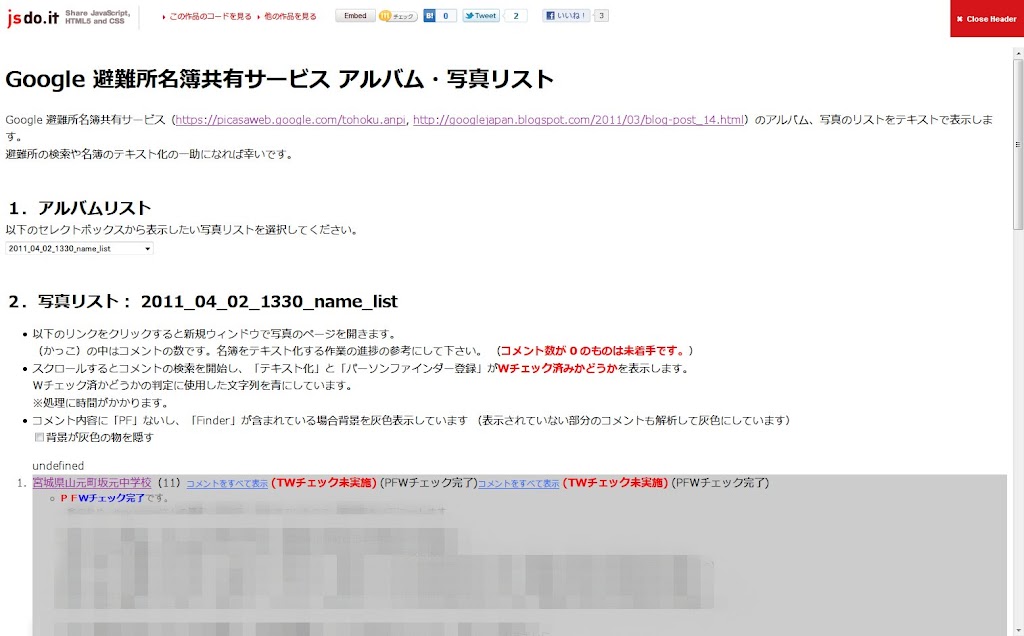テキスト(ダブル・トリプル)チェックの作業手順
【テキストダブルチェック作業手順の例】
【作業手順の例】
PFまとめWiki掲示板で該当フォルダの総合スレッドと
【周知希望!】現在進行中のおしらせ【作業前にみてね】(日付)
で周知内容や進捗状況などを各自が報告してます。作業前に確認をお願いします
手順1:まだ作業されていないファイルを探す
Google 避難所名簿共有サービス アルバム・写真リスト(個人サイト)のアルバムリスト名を選択します。
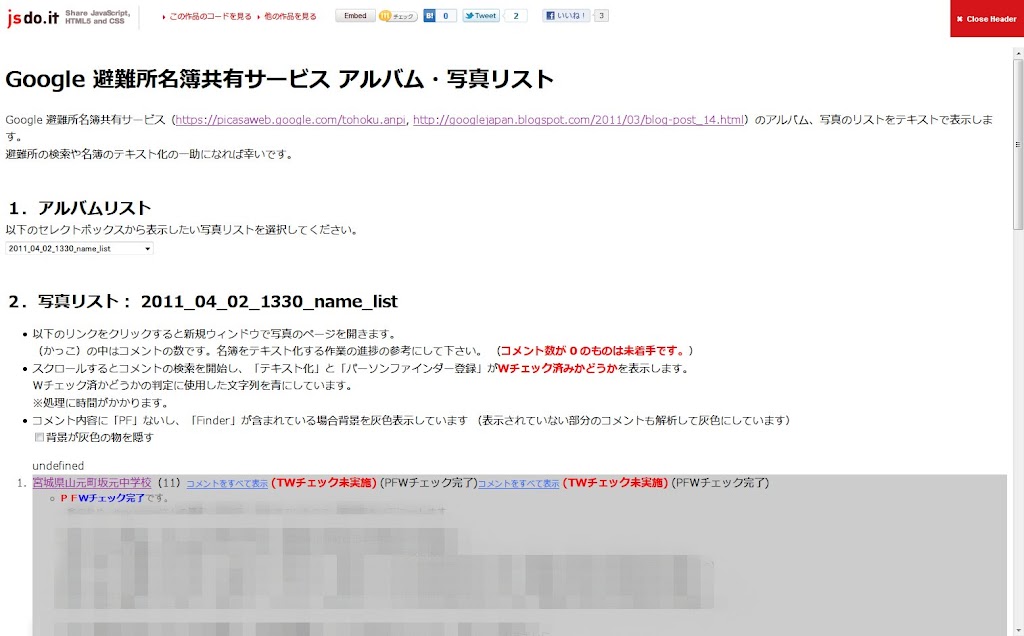
画面下部に避難所画像一覧が表示されます。(表示には時間がかかります)
表示されている最終コメントの内容で判断します
また、表示された避難所画像名の右端括弧内の数字が画像に対して入力されたコメントの数です。
()内の数字が"0"であるものが基本的に未入力、数字の数が小さいものがダブルチェックや、PF未完了のものとなります。
手順2:作業開始宣言
避難者名簿ではなく、捜索依頼簿や「○○さんを探しています」メモ画像などの
行方不明者のリストの場合は、通常の避難者名簿とは扱いが異なります。
迷ったときのトラブルシューティングの[避難者名簿じゃない?]をご確認ください。
「TWチェック開始」とコメント欄にて宣言(コメントは後で消せます)
手順3:チェックと書式訂正
右上の虫眼鏡マークで画像は拡大します
○コメント欄に記入されたものを、メモ帳などのテキストエディタに、コピー&ペースト
で貼り付けて、画像と同じぐらいの大きさで開く。
○写真の文字と一行ずつ見比べながらチェックする。
○画像内の情報で抜けているものがあれば追加し、Google指定書式でなければ書式に合わせて訂正する。
- 氏名以外の情報は、()内に全部入れる。名簿で「〃」は個人別に入力
- Person Finderでは丁目or地番まで(○○町2-3ならば○○町2まで)入力してあります
「姓、全角スペース、名、全角スペース、半角括弧開始、コメント(なんでも)、半角括弧閉じる」
※画像では全体が見えますが、後から見る人は1行だけを見ることになります。
(姓・名とそれに付随するコメント)
記入例はあくまでもっともシンプルな例です。探している人はどのような情報でもほしいはずです。
画像からわかった情報をなるべくカッコ内だけ見ても意味がわかるように書きましょう
※取り消し線のあるお名前も「いったん該当の避難所に避難された」という意味で、
ご無事であるこ可能性は高いと思われます。テキスト作業から省かないようにしましょう
詳しくは迷ったときのトラブルシューティングの「取り消し線のある名前は? 」へ
便利なツール
手順4:コメント欄にて作業終了宣言
「TWチェック完了」
○訂正したものがあればコピー&ペーストでコメント欄に貼り付ける。
○貼り付けたテキストの頭とお尻が切れていないか、再チェック。
○投稿ボタンを押す。
○他の人のフォローも欲しければコメント欄に記入
【コメント記入例】
「TWチェック完了 3行目は山田と読めますがどうでしょうか?他の方のフォローもお願いします」
「TWチェック完了 Google指定書式のものを追記します。間違いなさそうなのでPF登録お願いします」
○コメント欄を見やすくするため開始宣言は右上の×印で消しておく
以上でテキストのダブルチェック作業は終了です
慌てず急いで正確に! 頑張りましょう!
最終更新:2011年04月04日 23:12